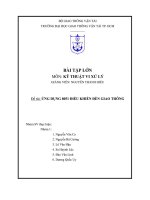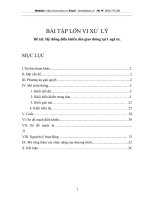Đề tài: Điều khiển đèn giao thông pdf
Bạn đang xem bản rút gọn của tài liệu. Xem và tải ngay bản đầy đủ của tài liệu tại đây (656.66 KB, 21 trang )
Luận văn
Đề tài: Điều khiển đèn giao thông
1
MỤC LỤC
I. TÓM TẮT NỘI DUNG ĐỀ TÀI 5
II. GIỚI THIỆU VỀ CHƯƠNG TRÌNH CON SUB 6
1. Tại sao phải sử dụng chương trình con SUB? 6
2. Các bước thực hiện chương trình con 6
3. Biến cục bộ 6
4. Biến toàn cục 8
III. CHƯƠNG TRÌNH ĐIỀU KHIỂN GIAO THÔNG 9
1. Yêu cầu 9
2. Chương trình trên STEP7 10
IV. TẠO ITEMS TRONG PC ACCESS 15
1. Giới thiệu PCACCESS 15
2. Các bước tiến hành trong PC ACCESS 15
V. TẠO GIAO DIỆN TRONG WINCC 17
1. Khởi động wincc 17
2. Thiết kế giao diện trong wincc 17
a. Các bước tạo tab trong wincc 17
b. Thiết kế giao diện trong wincc 21
c. Chạy mô phỏng trong wincc 23
CÁC PHẦN TỬ TRONG STEP7-MICRO/WIN
2
1. Chương trình chính OB1 (main program)
2. Chương trình con SUB (subroutine)
3. Chương trình ngắt INT (interrupt routine)
4. Khối hệ thống (System Block)
5. Khối dữ liệu ( Data Block)
Trong giới hạn đề tài, đó là trình bày về biến cục bộ mà nên tôi chỉ trình bày về
chương trình con SUB ( subroutine), chương trình chứa các biến cục bộ, cũng như giới
thiệu về bảng biến cục bộ. Để giúp người đọc rõ hơn, tôi xin trình bày thêm phần biến
toàn cục.
I. GIỚI THIỆU VỀ CHƯƠNG TRÌNH CON SUB (SUBROUTINE)
1. TẠI SAO PHẢI SỬ DỤNG CHƯƠNG TRÌNH CON?
Trong những chương trình nhỏ, bạn có thể sử dụng chương trình chính OB1 để lập
trình mà không cần chương trình con. Tuy nhiên đối với các chương trình lớn, chẳng
hạn hơn 100 network thì việc kiểm tra và quản lý hết sức khó khăn. chương trình con đã
được tạo ra để giải quyết khó khăn trên.
ƯU ĐIỂM CỦA CHƯƠNG TRÌNH CON
Chương trình con được sử dụng những khối nhỏ nên việc quản lý và sử lỗi rất đơn
giản.
Có thể gọi lại chương trình con này trong chương trình chính, chương trình ngắt hoặc
trong chương trình con khác.
2. CÁC BƯỚC ĐỂ THỰC HIỆN CHƯƠNG TRÌNH CON
Sau đây là các bước chính:
Tạo một chương trình con.
Định nghĩa các thông số của nó trong bảng biến cục bộ ( local variable table) của
chương trình con.
Gọi chương trình con từ một chương trình nào đó ( chương trình chính, chương
trình ngắt, hoặc chương trình con khác).
3. BIẾN CỤC BỘ (LOCAL VARIABLE)
- Biến cục bộ là các biến chỉ có ảnh hưởng trong chương trình con khi có lệnh gọi từ
chương trình chính OB1 mà không ảnh hưởng đến toàn bộ chương trình.
- Các biến cục bộ được sử dụng trong chương trình con để tăng tính di động cho
chương trình con.
Khai báo trong biến cục bộ
Dạng khai báo Mô tả
- IN Biến được truyền vào chương trình con
- OUT Biến được lấy ra từ chương trình con
- TEMPORARY Biến tạm được lưu tạm trong ngăn xếp dữ liệu cục bộ
3
- IN_OUT Biến vừa truyền vào sau đó lấy ra từ chương trình con
Bảng biến cục bộ trong chương trình con
Các kiểu dữ liệu (data type)
• BOOL : kiểu dữ liệu dùng cho bít đơn.
• BYTE, WORD, DWORD: kiểu dữ liệu xác định một ngõ vào hay ngõ ra không
dấu lần lượt có độ lớn byte, 2 bytes, 4 bytes.
• INT, DINT: kiểu dữ liệu xác định một ngõ vào hay ngõ ra có dấu lần lượt có độ
lớn byte, 2 bytes, 4 bytes.
• REAL : Kiểu dữ liệu là số thực 4 Bytes.
Một số lưu ý khi thiết lập trong bảng biến cục bộ:
Các thông số input/output tối đa trong mõi chương trình con tối đa là 16. Nếu
ta thử download một chương trình quá 16 thông số thì chương trình sẽ báo lỗi.
Độ dài tên của biến cục bộ tối đa là 23 kí tự, bắt đầu phải là một kí tự
alphanumeric.
Tên biến của bảng biến cục bộ được download, lưu trữ trong bộ nhớ CPU.
Việc dùng tên biến quá dài làm giảm bộ nhớ của CPU.
Khi đặt tên biến, chương trình sẽ tự động gán biến vào vùng nhớ cục bộ
( local memory) L. Trong CPU 224, vùng nhớ cục bộ từ LB0 – LB63.
Tạo chương trình con trong STEP7-MICRO/WIN
4
Vùng nhớ
tương ứng
Kiểu dữ liệuKiểu biếnGhi ký hiệu
Ghi chú
4. BIẾN TOÀN CỤC (GLOBAL VARIABLE)
- Biến toàn cục là biến của chương trình chính (OB1) có ảnh hưởng đến toán
bộ chương trình.
- Biến cục bộ có ưu điểm: sử dụng định nghĩa bằng từ gợi nhớ thay cho các ký hiệu
để giảm sai sót khi lập trình.
BẢNG BIẾN TOÀN CỤC
• Click vào biểu tượng , đó sẽ xuất hiện bảng biến toàn cục
Cần phải khai báo tất cả các biến vào bảng này thì chương trình PC ACCESS
mới tạo item.
II. CHƯƠNG TRÌNH ĐIỀU KHIỂN ĐÈN GIAO THÔNG SỬ DỤNG BIẾN CỤC BỘ
TRONG STEP7 MICROWIN
5
Tab chương trình
con
1. YÊU CẦU: Viết chương trình điều khiển đèn giao thông sử dụng biến cục bộ,
dùng PC ACCESS để hiển thị trên WINCC.
Chương trình gồm 2 chế độ:
Mode1 : Đèn hoạt động bình thường
Mode2: Đèn vàng nhấp nháy liên tục
Hoạt động của một bộ đèn giao thông ở một làn đường
Hoạt động của đèn giao thông ở 2 làn đường khác nhau tại 1 ngã tư
Nguyên tắc hoạt động: time đỏ = time xanh + time vàng
Thời gian của đèn xanh 12s.
Thời gian đèn vàng 3s.
Thời gian đèn đỏ 15s.
6
Bảng biến cục bộ trong SBR0
Bảng biến cục bộ trong SBR1
1. Chương trình trên STEP 7 MICROWIN
CHƯƠNG TRÌNH OB1
7
8
CHƯƠNG TRÌNH CON SBR1 ( MODE 1)
9
10
CHƯƠNG TRÌNH CON SBR2 (MODE 2)
Sau khi viết xong chương trình ta lưu lại chương trình
11
Sau đó ta đặt tên và lưu lại
III. TẠO ITEMS TRONG PC ACCESS
1. GIỚI THIỆU VỀ PC ACCESS
- PC ACCESS là một phần mềm chuyên dụng để kết nối giữa PLC S7-200 với
WINCC.
- PC ACCESS có thể báo trạng thái kết liên kết giữa PLC S7-200 và WINCC
• Nếu là Good thì việc liên kết thành công.
• Nếu là Bad thì việc liên kết chưa thành công.
2. CÁC BƯỚC TIẾN HÀNH VỚI PC ACCESS
Bước 1: Khởi động PC ACCESS ,tạo new project.
Bước 2: Cấu hình cho PC ACCESS
Sau đó sẽ xuất hiện bảng set PG/PC Interface
12
Kiểm tra trạng thái
Báo liên kết không tốt
Vì cáp sử dụng là PPI nên ta chọn như hình trên
Bước 3: tạo các Item (File/Import Symbol)
Vào thư mục đã lưu file đã save trong chương trình STEP 7
13
Sau đó ta tạo được các Item, rồi SAVE lại
Chú ý rằng các name đã được đặt trong symbol tab tương ứng thì các item mới được tạo
IV. TẠO GIAO DIỆN TRONG WINCC
1. KHỞI ĐỘNG WINCC
• Cách 1: Click double vào icon: trên destop
• Cách 2: Vào Start/All program/Simatic/Wincc
2. THIẾT KẾ GIAO DIỆN CHO WINCC
a. Tạo các tab trong wincc
- Trước tiên ta tạo một project mới:
14
Sau đó ta điền tên project và lưu lại:
Sau đó xuất hiện giao diện của wincc
15
• Right Click vào Tab Management/Add New Driver/OPC
Vì muốn liên kết với S7-200 qua PC ACCESS (kiểu OPC) nên ta phải chọn driver
OPC.
• Bước tiếp theo, right click vào OPC Groups/system parameter
16
Sau đó ta quét chọn tất cả các Items và chọn Add Items
- Tiếp theo ta đặt tên trong hộp thoại
17
- Sau đó ta kiểm tra lại xem các tab đã được add vào chưa
b. Thiết kế giao diện trong Graphics Designer
- Right click vào Graphics Designer/New picture
- Ta Rename lại rồi click double.
18
Các tab đã được
tạo trong wincc
Vùng đối tượng
cần thao tác
Vùng làm
việc
- Ta lấy các Objects trong vùng đối tượng cần làm thao tác tạo giao diện đèn giao
thông
- :
- Bước tiếp theo là rất quan trọng, đó là thiết lập các thuộc tính cho tab
Đối với đèn:
Vào Property/Flashing /Flashing Background
Đối với các button
Vào Property/Event/Mouse/Mouse Action/C-Acction
Có 2 cách để Set Tab Bit
• Cách 1: Lập trình trục tiếp bằng lệnh trên cửa sổ lệnh
• Cách 2 : Vào Set/Set Tab Bit
19
Liên kết tab
Màu cần
hiển thị
Cập nhật
liên tục
Sau khi ta thiết kế giao diện và cài đặt thuộc tính cho chương trình, ta lưu chương trình
lại.
c. CHẠY MÔ PHỎNG TRÊN WINCC
Bước cuối cùng là chạy run time trên wincc để kiển tra.
Click vào icon để chạy mô phỏng
Kết quả sau khi mô phỏng
20
Cửa sổ lệnh
Cửa sổ lệnh
21